Instagramで目を引く投稿を作るには、「デザインのクオリティ」がとても重要です。
せっかく中身のある内容でも、画像の見た目がチープだとスクロールされて終わり…ということも少なくありません。
でも「デザインは苦手」「画像編集ソフトは難しそう」と感じている方も多いのではないでしょうか?
そこでおすすめなのが Canva(キャンバ) というツールです。
Canvaを使えば、デザインの知識がなくても、専用ソフトを使わなくてもスマホやPCからすぐにおしゃれな投稿を作ることができます。しかも、Instagramにぴったりなサイズやテンプレートが豊富に用意されており、「ちょっと差がつく投稿」がすぐに作れるのが魅力。
本記事では、Canvaがオススメな理由、そして基本的な使い方を詳しく解説します。
 ハビット
ハビットInstagramはCanvaを使っておけば間違いない!!
この記事はこんな人にオススメ
Instagramの投稿デザインに自信がない初心者
デザインスキルがないけど、魅力的なSNS投稿を作りたい人
デザイナーに依頼せず、自分でクオリティの高い投稿を作りたい方
記事の難易度 (初心者向け)
この記事を読めば、できること
Canvaを使って、魅力的なInstagram投稿を簡単に作成できる!
Canva(キャンバ)とは?
Canvaは、誰でも簡単にプロフェッショナルなデザインを作成できるオンラインツールです。
インスタグラムの投稿やストーリーの他にも、広告バナー、ポスター、名刺など、さまざまなデザインを手軽に作成することができます。
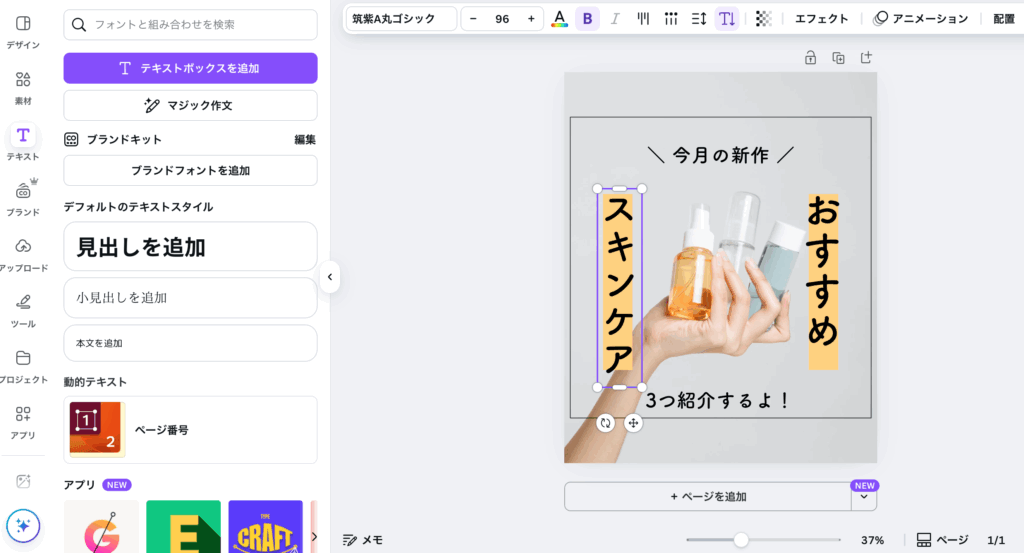
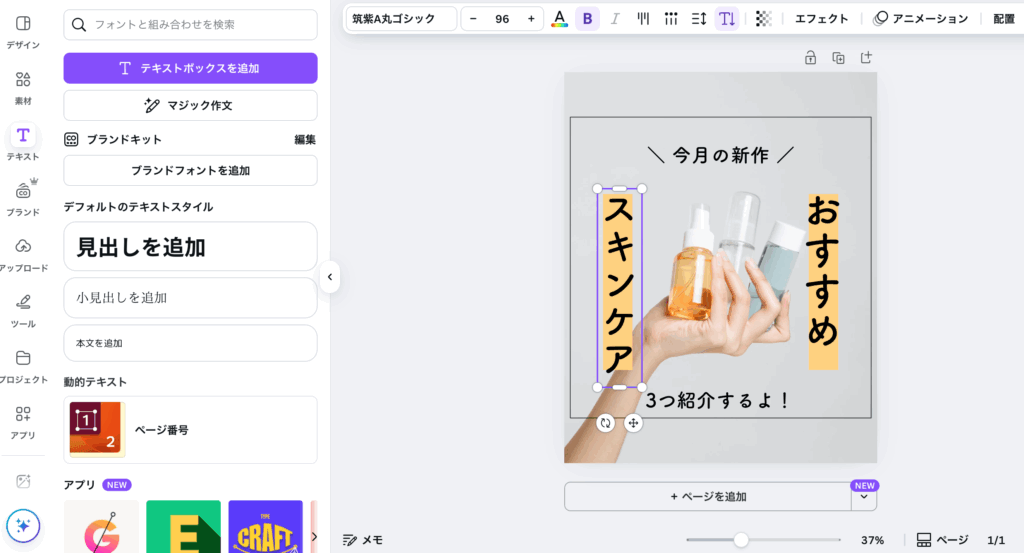
豊富なフォント、画像、アイコン、イラストが用意されており、デザインに合わせてカスタマイズできるため、オリジナリティのある投稿が作成可能です。



「デザイン経験ゼロ」でも直感的に使える操作性と、豊富なテンプレートが魅力なのだ!



世界中で1億人以上が利用しているみたい!
Canvaが投稿作成にオススメな理由 9選


無料で使える
Canvaの最大の魅力の一つは、無料プランでも十分に高機能である点です。
無料で利用できるテンプレートや素材が豊富にあり、Instagramの投稿やストーリー、その他のデザイン作成が簡単に行えます。
プロフェッショナルなデザインを誰でも手軽に作成できるので、コストをかけずに質の高いコンテンツが作れます。
テンプレート・素材が豊富
Canvaには、2025年時点で約450万点以上のテンプレートや素材が揃っています。Instagram投稿のテンプレートも数多く用意されており、ジャンルや目的に応じたデザインを選んで、簡単にカスタマイズすることができます。
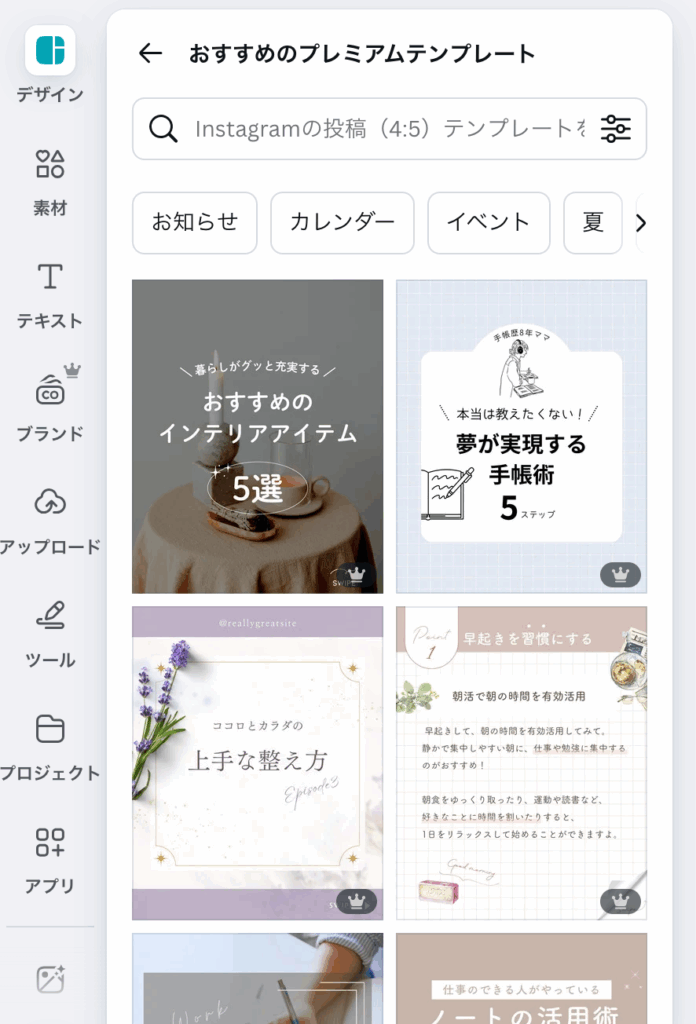
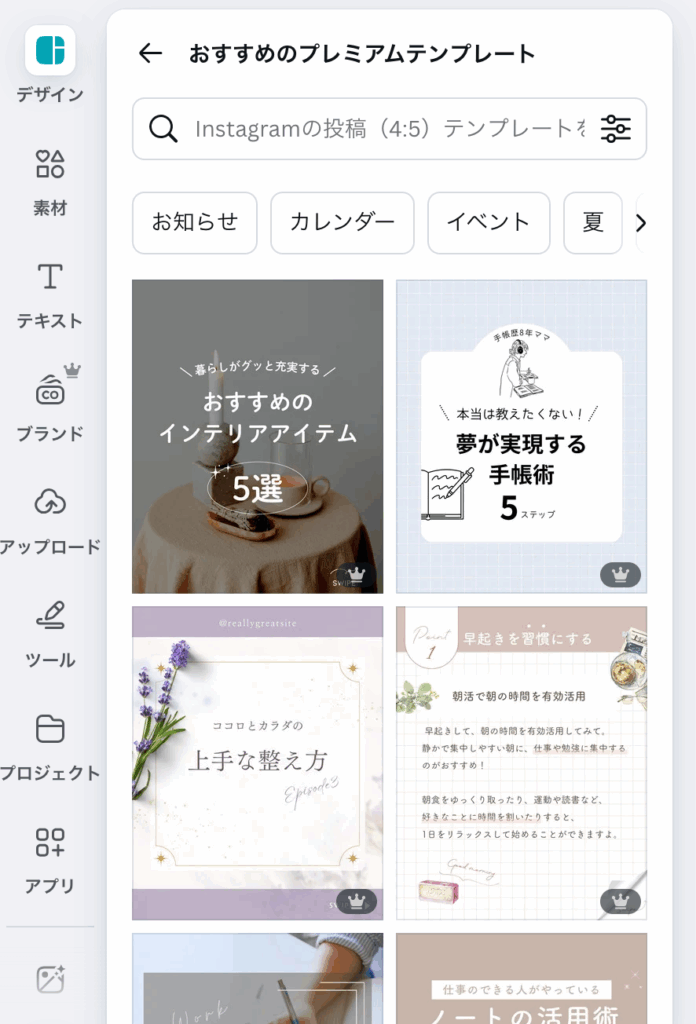
「ゼロから投稿を作るのは難しい…」という場合は、テンプレートの活用がおすすめです。
スマホ・タブレット・PCすべて対応
Canvaは、PCはもちろん、スマホやタブレットでも利用可能です。
外出先でスマホやタブレットを使ってデザインを編集したり、確認したりすることができるため、場所を選ばずに作業を進めることができます。



スキマ時間で作業できるのだ!
動画の編集もできる
Canvaでは、画像だけでなく動画の編集も可能です。
Instagramのリールやストーリーズに使える動画を作成したり、動画にテキストや音楽を追加することができるので、視覚的に魅力的なコンテンツを簡単に作れます。
チームでの共同編集が可能



特にこれが企業にとって1番のメリットと言っても過言ではないのだ!!
Canvaは、チームでの共同編集機能が備わっており、デザインチームやSNS担当者と簡単に共同作業を行えます。
リアルタイムでデザインを共有し、フィードバックや修正を加えることができるので、社内でのデザイン確認や修正がスムーズに進みます。
しかし、Canvaでは、リンクひとつでデザインを簡単に共有でき、修正やフィードバックがリアルタイムで反映されます。これにより、複数人が同じデザインを同時に編集することが可能となり、作業のラグをゼロにできます。企業やチームでデザインを作成する際に、デザイン担当者とコンテンツのチェックを行う担当者が異なる場合でも、時間差なくスムーズにやり取りできるのが大きな魅力です。
アカウント連携することでSNSに直接投稿可能
Canvaは、作成したデザインをSNSアカウントと連携することで、デザインしたその場でInstagramなどのSNSに直接投稿することができます。
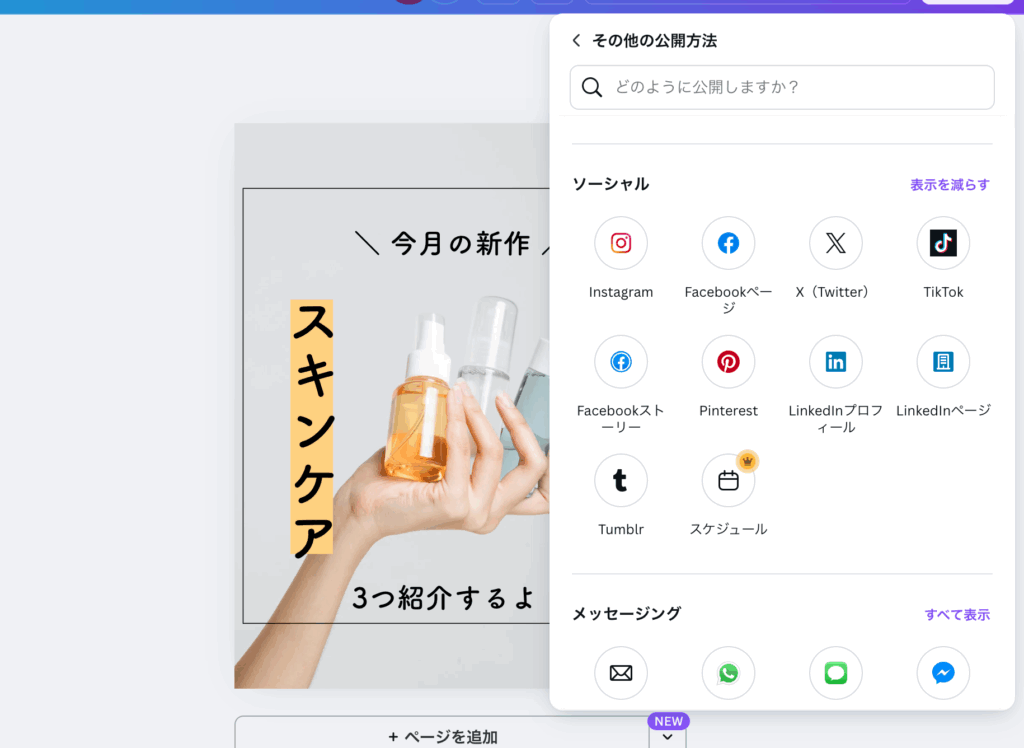
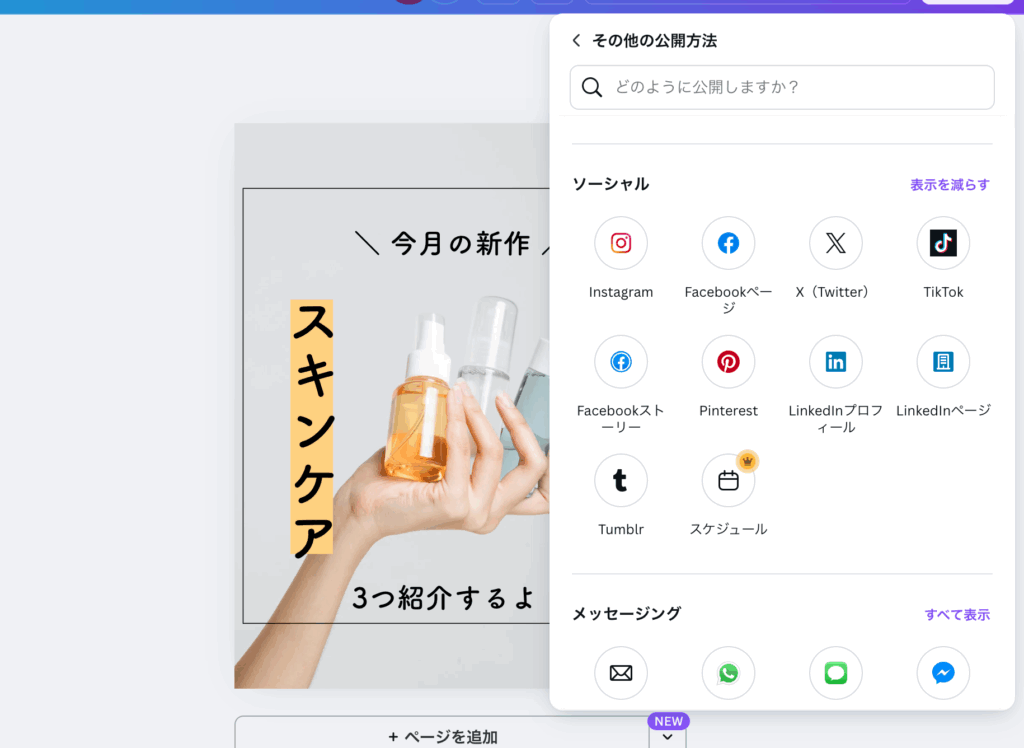
これにより、デザインと投稿作業を一元化でき、手間を大幅に削減できます。
ただし、Canvaから直接Instagramのカルーセル投稿に対応する機能は現在提供されていません。
そのため、複数ページを作成した後、各ページを個別の画像として保存し、手動でInstagramにアップロードする必要があります。
デザインの履歴が保存される
Canvaでは、過去に作成したデザインの履歴が保存されるため、以前作成した投稿を再利用することができます。
投稿スケジュール管理が可能(※Pro機能)
Canva Proプランでは、作成した投稿のスケジュール管理ができ、指定した時間に自動でInstagramに投稿することができます。これにより、投稿の時間を一括で管理し、効率よくSNS運用を行うことが可能です。
画像の背景をワンタッチで削除できる(※Pro機能)
Canva Proには、画像の背景をワンタッチで削除できる機能があります。
これにより、製品画像や人物の写真を簡単に切り抜き、Instagramの投稿に合わせて使うことができます。背景を削除して透明にすることで、プロフェッショナルな仕上がりになります。
Canvaを使えば、Instagramの投稿を簡単に美しく仕上げることができ、時間を節約しつつ、魅力的なコンテンツを提供できます。特にデザインに時間をかけたくない企業や個人にとって、非常に便利なツールと言えるでしょう。
Canvaの基本的な使い方(PC版)
Canvaを使ってInstagram投稿を作成する際に押さえておきたい基本的な使い方を解説します。
投稿サイズの選び方
Canvaでは、あらかじめInstagram用のサイズが設定されていますので、迷わず選んでデザインを始めることができます。
①まずはCanvaのトップページから「SNS」をタップ。
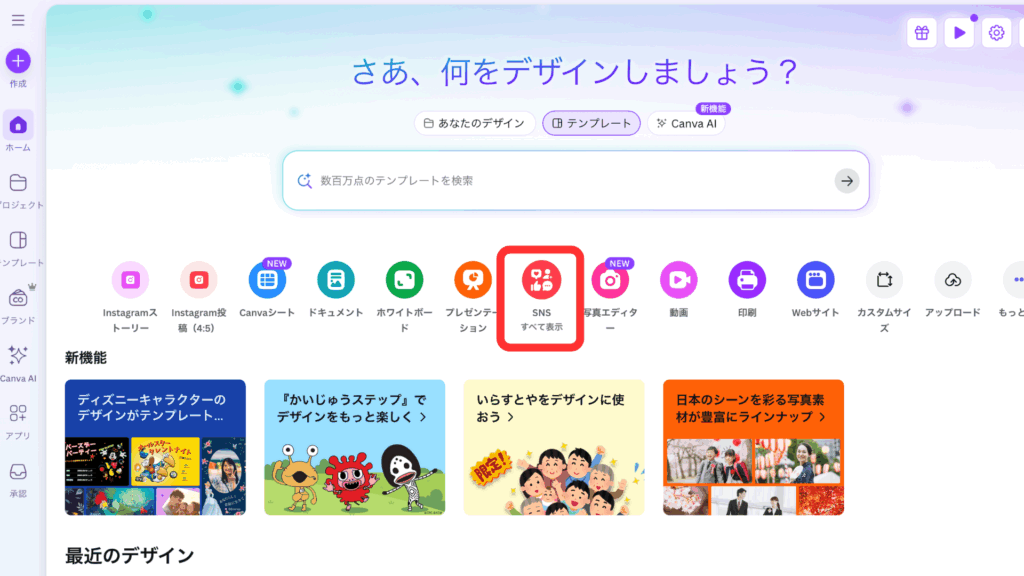
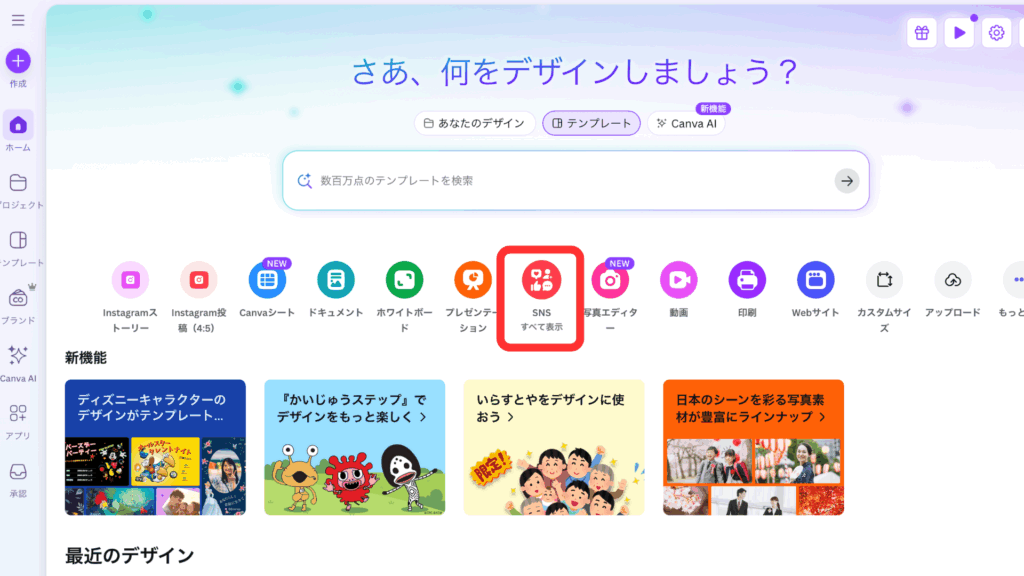
②「Instagram」を選択。
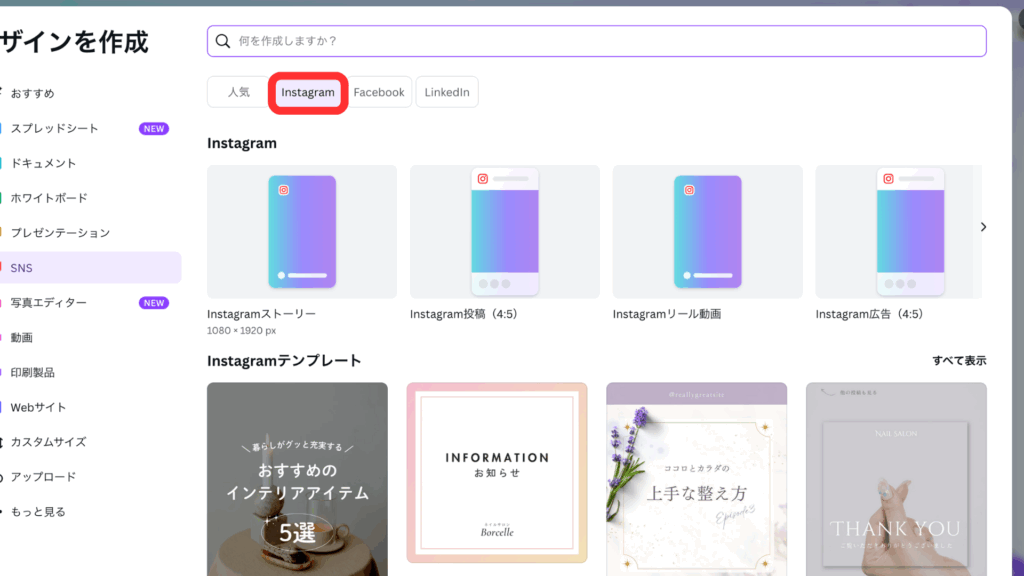
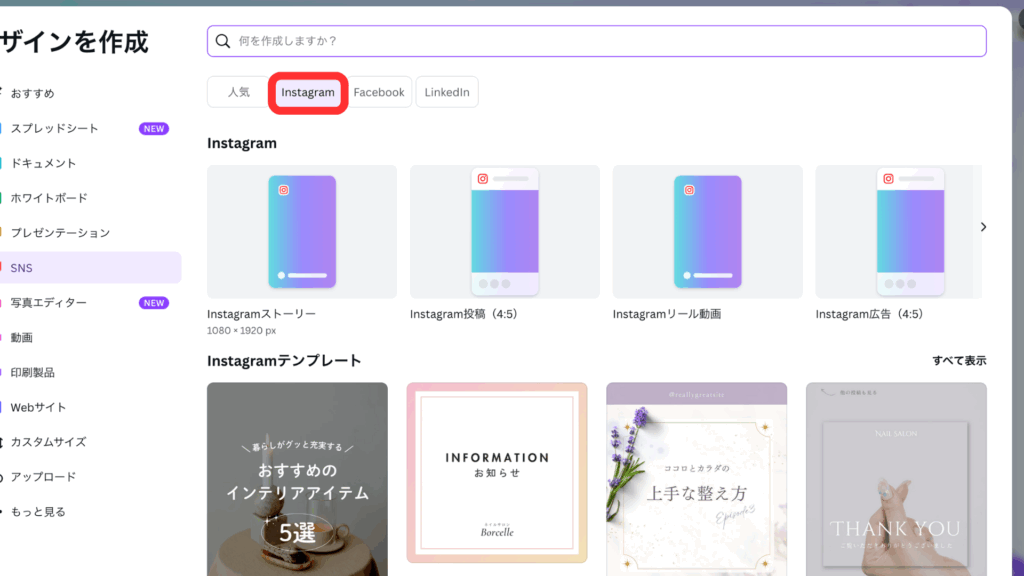
Canvaでは、あらかじめInstagram用のサイズが設定されていますので、迷わず選んでデザインを始めることができます。
Instagramの画像サイズは以下の通りです。
フィード投稿: 1080px × 1350px(正方形)
ストーリー投稿: 1080px × 1920px(縦長)
リール投稿: 1080px × 1920px(縦長)
注意:2025年1月、Instagramは投稿のサイズ比率を従来の「1:1(正方形)」から「4:3(縦長)」に変更するアップデートを行いました。



この画面からテンプレートを先に選んでもOK!
今回は、「Instagram投稿(4:5)」を選択して新規投稿から作ろう。
編集をする
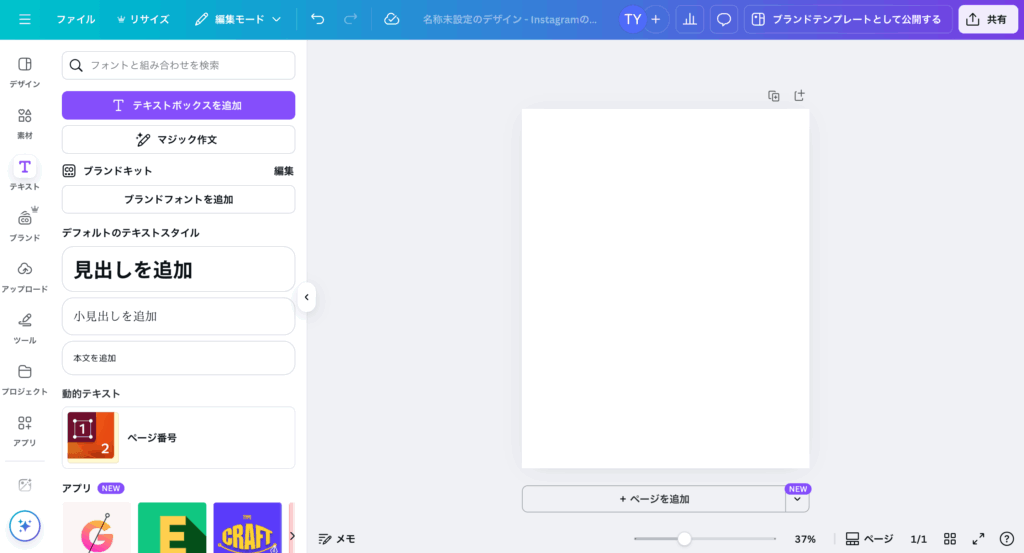
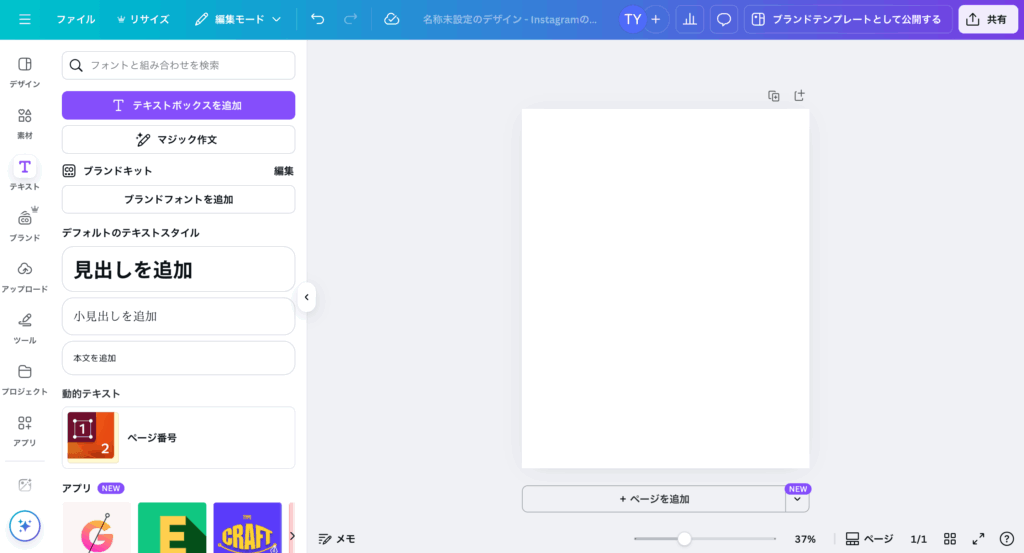
編集画面の左側メニューから、画像やテキストを配置できます。
Canvaには、無料・有料の写真やイラスト、図形や線などの素材が豊富に揃っています。また、画像をアップロードして使うこともできます。
テキストはフォントの種類やサイズ、カラーを自由に変更できます。重要なメッセージやキャッチコピーを目立たせるために、テキストの配置に工夫が必要です。
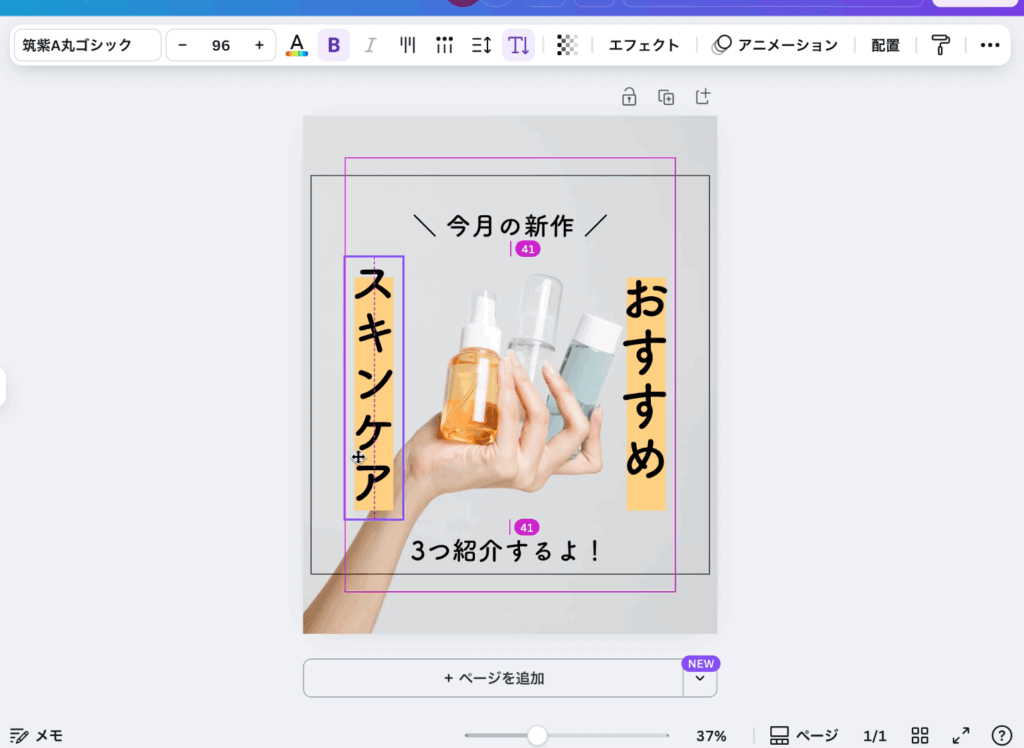
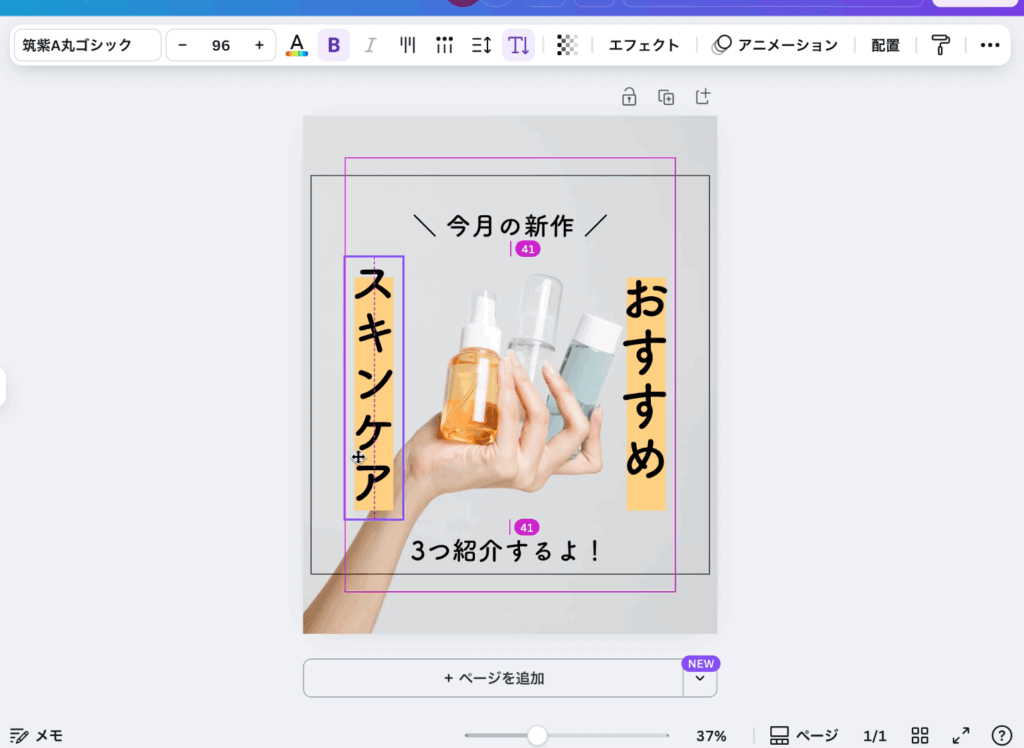
中央揃えや左右の余白を揃えるためのガイド(薄い補助線)も自動で表示されるため、初心者でも整ったレイアウトが作りやすくなっています。



便利だね〜!



投稿を複数枚作成したい場合は、「+ ページを追加」をクリックすれば追加されるよ。
テンプレートの活用方法
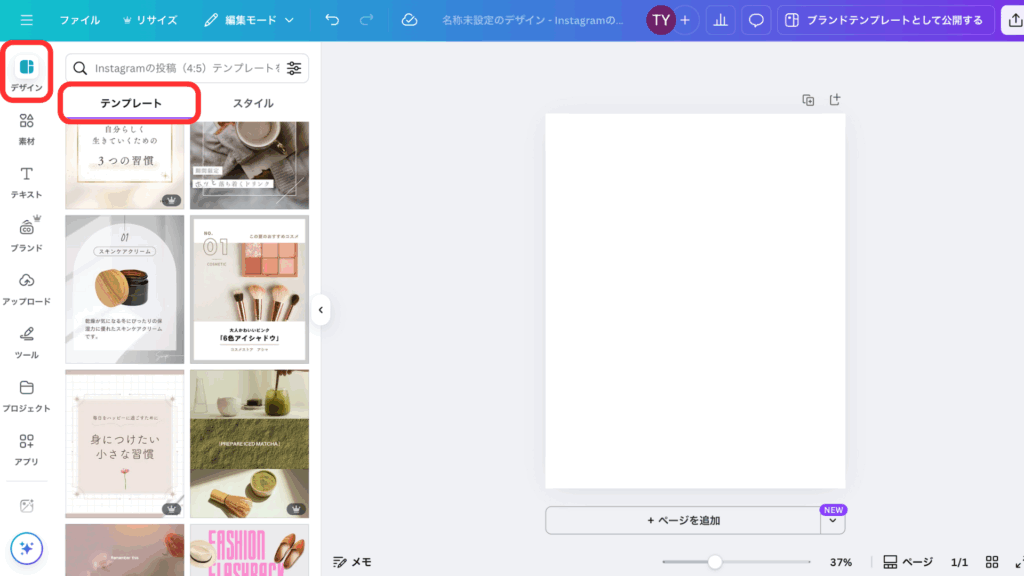
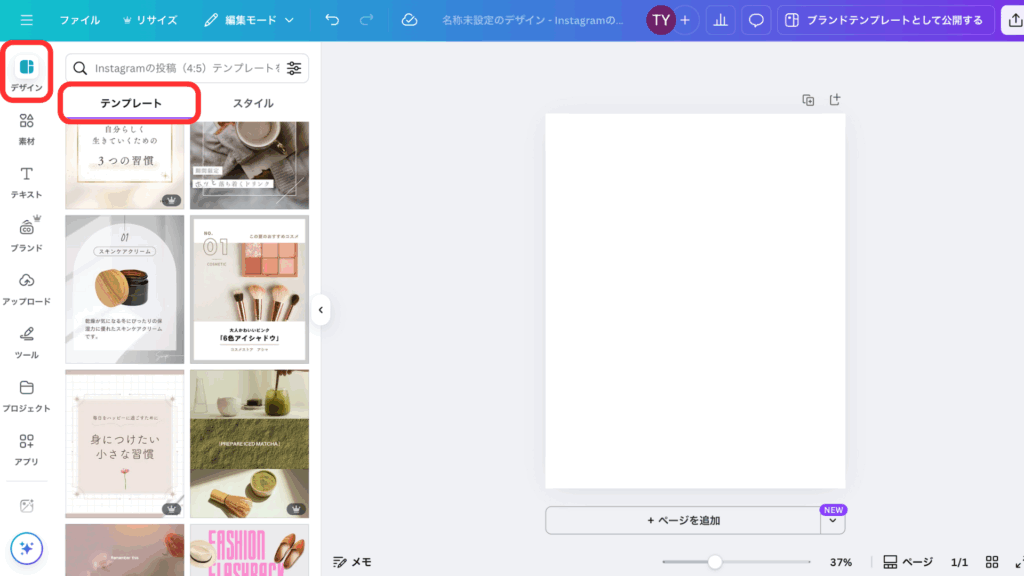
こちらの編集画面からでもテンプレートを使用することが可能です。
1から作成しても良いですし、「ゼロから投稿を作るのは難しい…」という場合は、テンプレートを活用するのもおすすめです。
投稿する
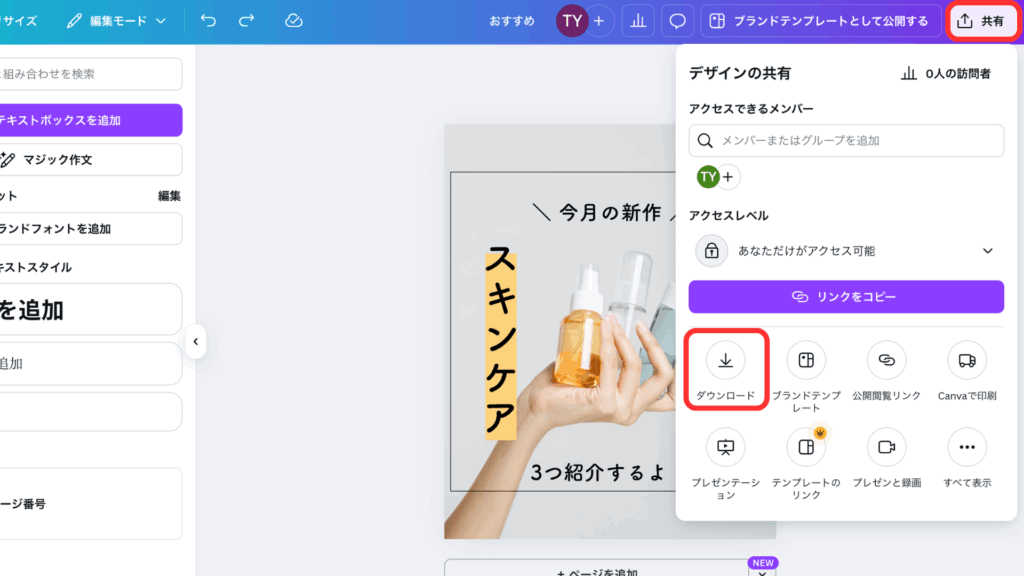
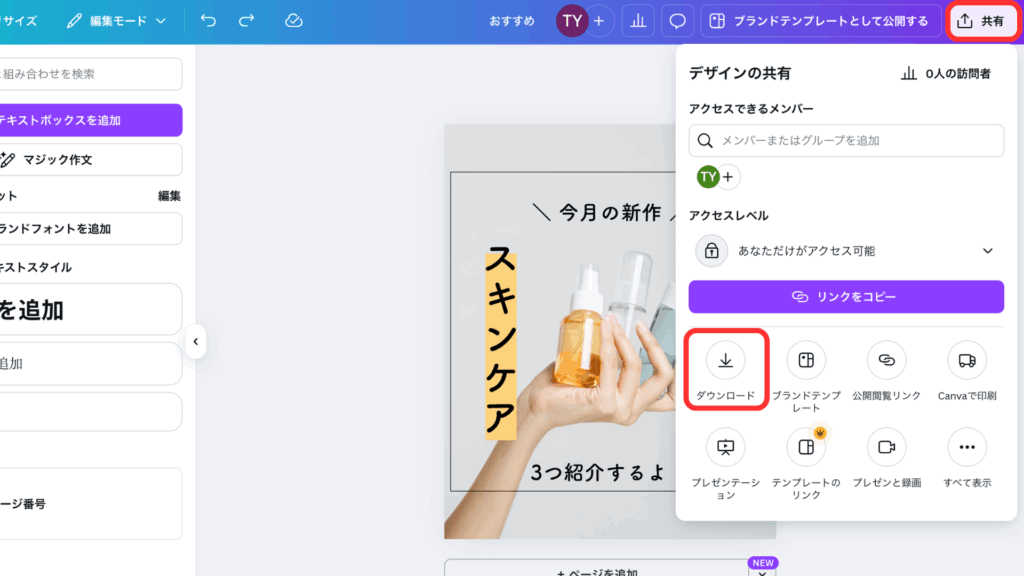
投稿を作成できたら、「共有」をタップし、ダウンロードを選択してください。
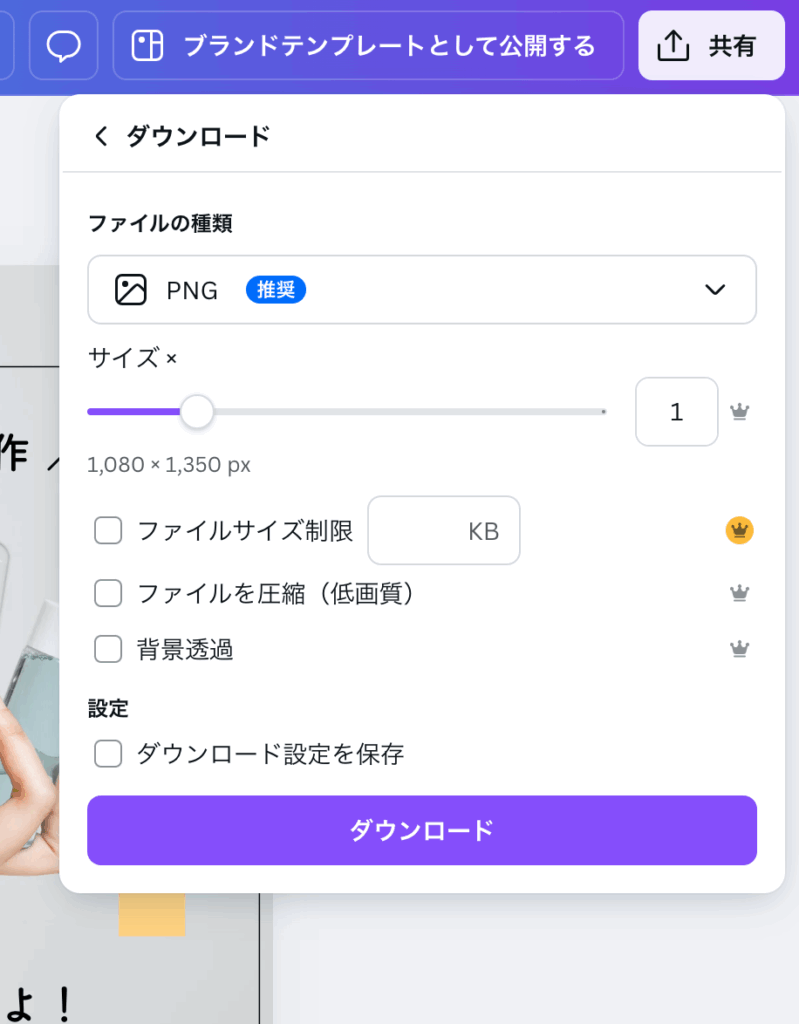
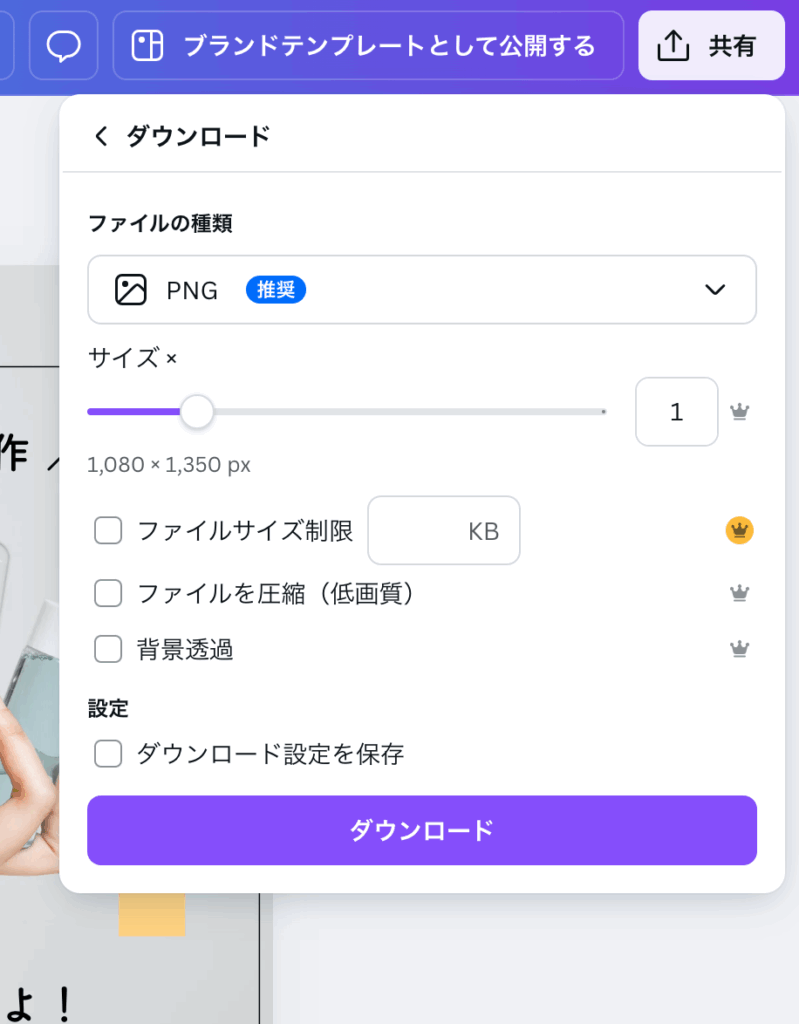



ファイルの種類は「PNG」がオススメ!
綺麗な画質でダウンロードできるよ。
ダウンロードを選択すると、デザインが画像としてPCに保存されます。
Instagramアプリを開き、保存した投稿を通常通りの手順で投稿するだけで完了です。画像のキャプションやハッシュタグも追加して、魅力的な投稿を作成しましょう。
Canvaの基本的な使い方(スマホ版)
こちらではスマホを使ってCanvaでInstagramの投稿を作成する方法をご紹介します。PCでの操作とあまり変わりはありません。



PC版での説明を飛ばして見ている人のために、こちらでも詳しく説明するね!
投稿サイズの選び方
①まずはCanvaのトップページから「SNS」をタップ。
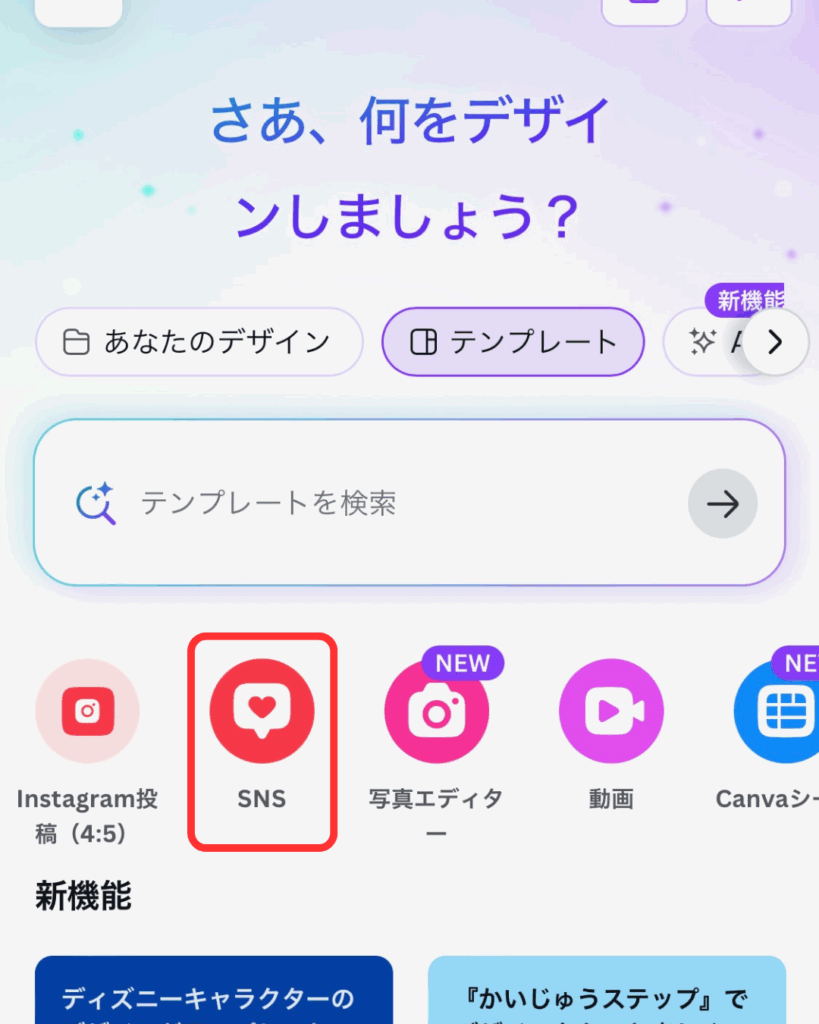
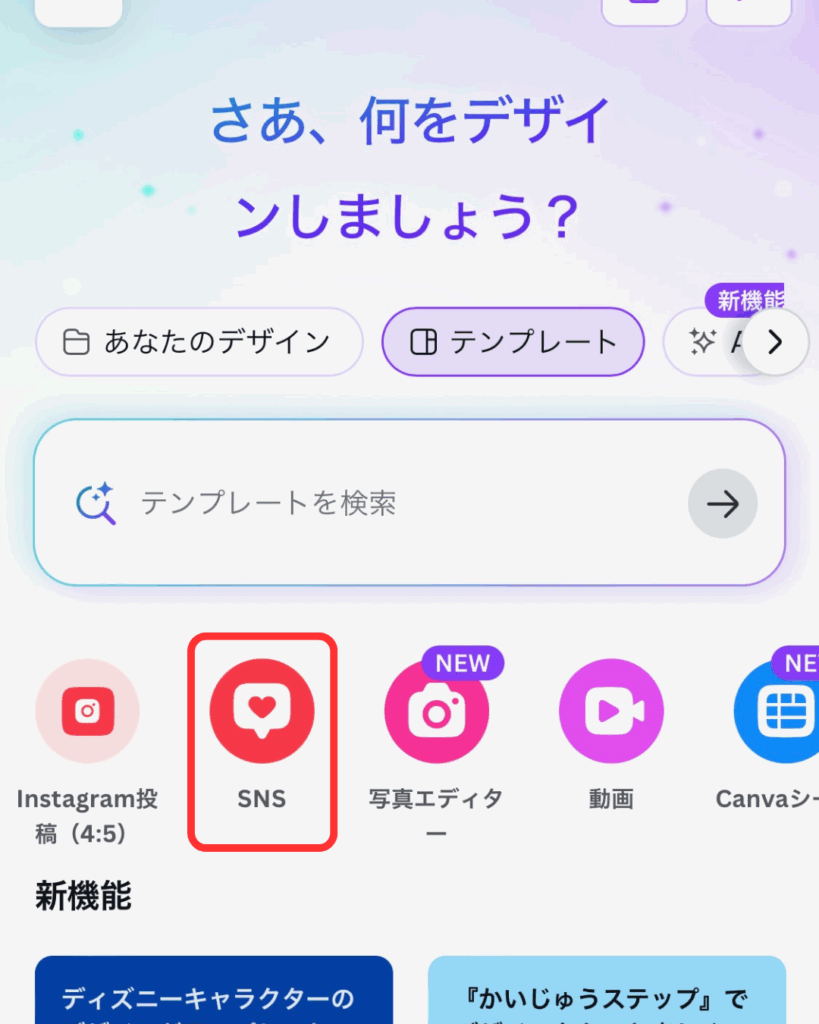
②「Instagram」を選択。
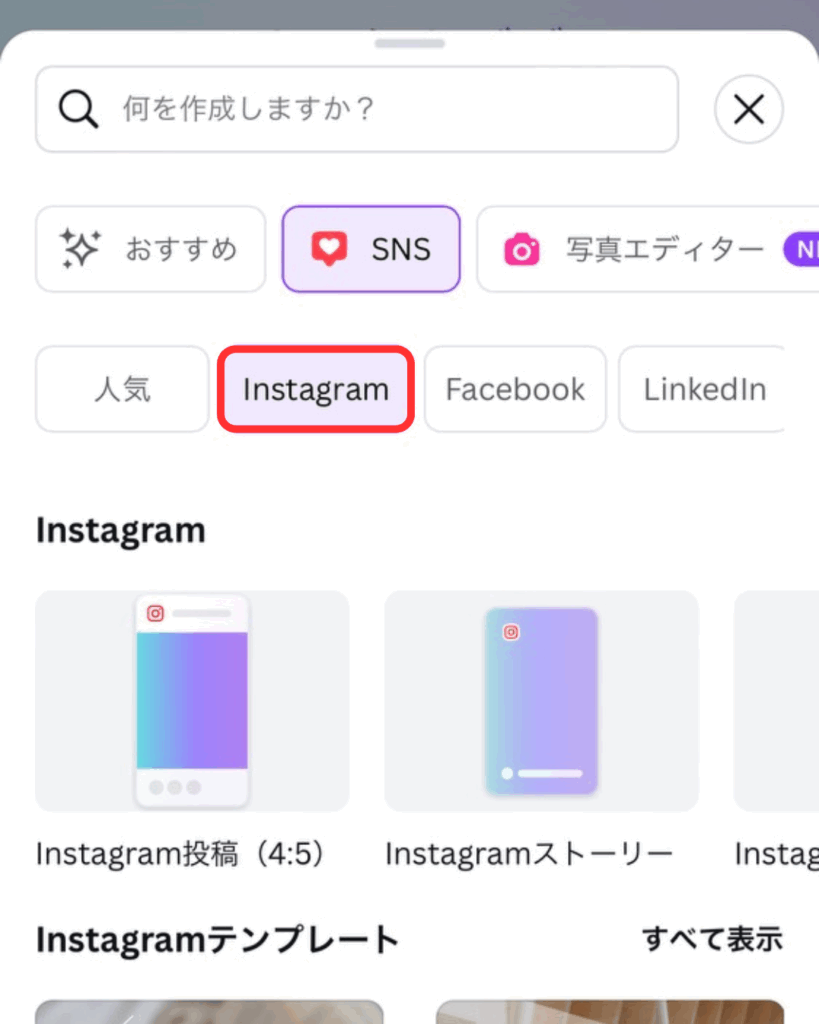
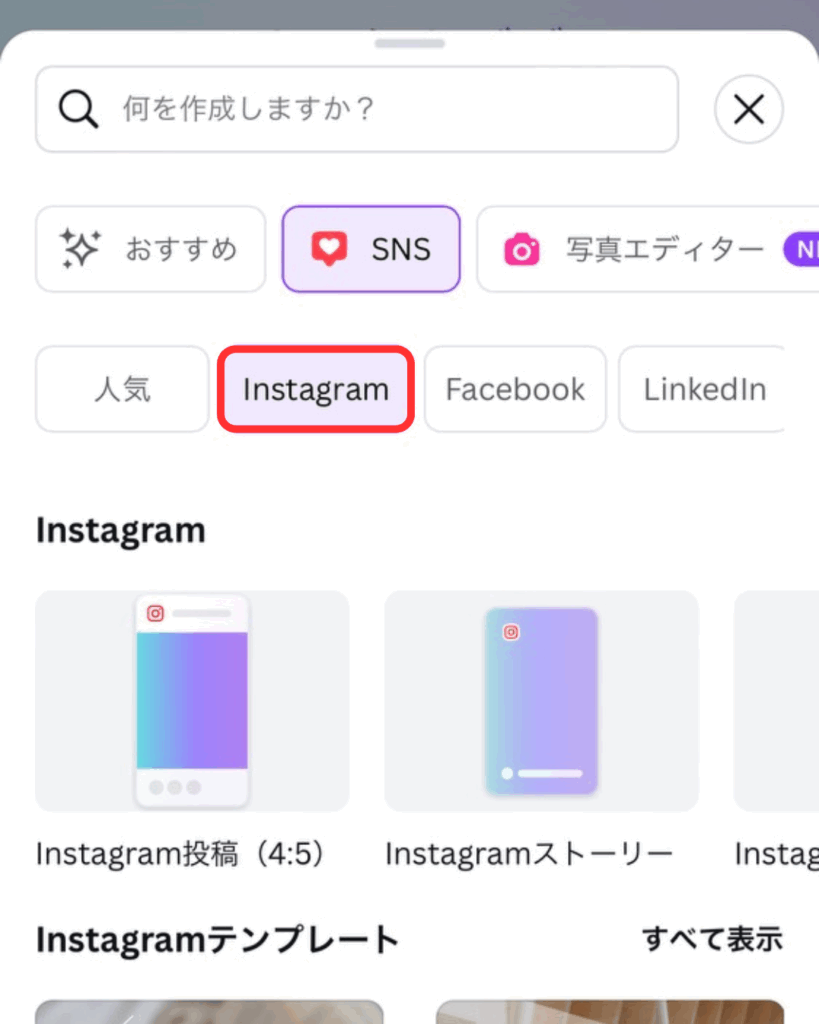
Canvaでは、あらかじめInstagram用のサイズが設定されていますので、迷わず選んでデザインを始めることができます。
Instagramの画像サイズは以下の通りです。
フィード投稿: 1080px × 1350px(正方形)
ストーリー投稿: 1080px × 1920px(縦長)
リール投稿: 1080px × 1920px(縦長)
注意:2025年1月、Instagramは投稿のサイズ比率を従来の「1:1(正方形)」から「4:3(縦長)」に変更するアップデートを行いました。



この画面からテンプレートを先に選んでもOK!
今回は、「Instagram投稿(4:5)」を選択して新規投稿から作ろう。
編集をする
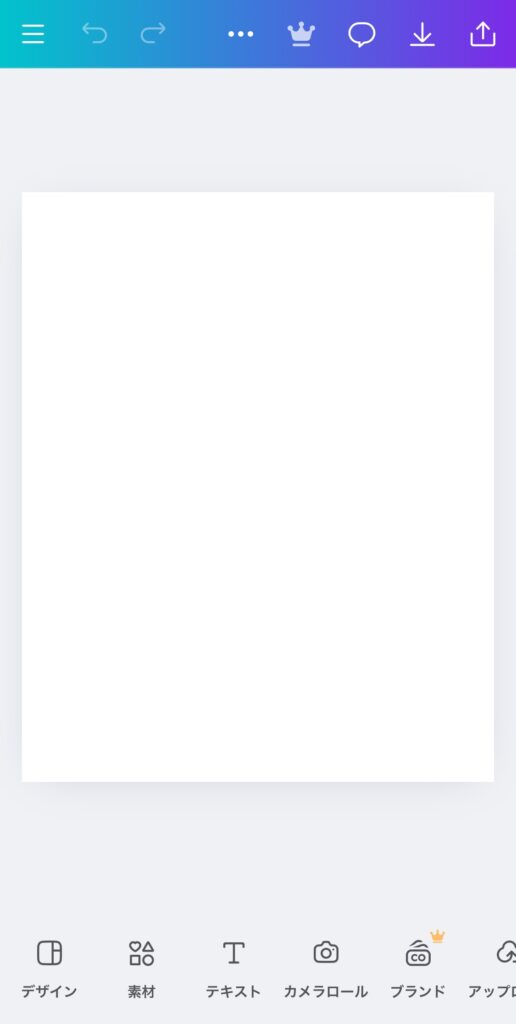
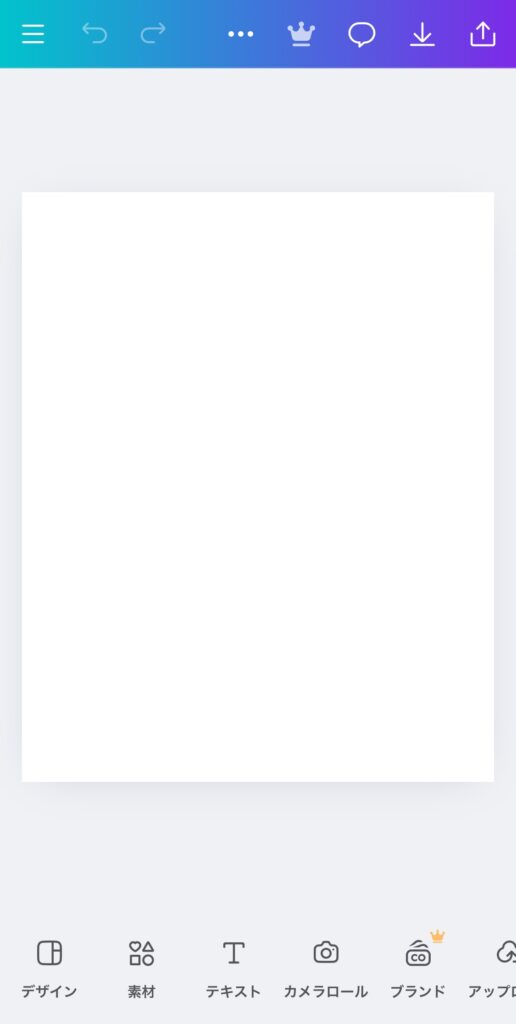
編集画面の下にあるメニューから、画像やテキストを配置できます。
Canvaには、無料・有料の写真やイラスト、図形や線などの素材が豊富に揃っています。また、カメラロールから画像を使うこともできます。
テキストはフォントの種類やサイズ、カラーを自由に変更できます。重要なメッセージやキャッチコピーを目立たせるために、テキストの配置に工夫が必要です。
テンプレートの活用方法
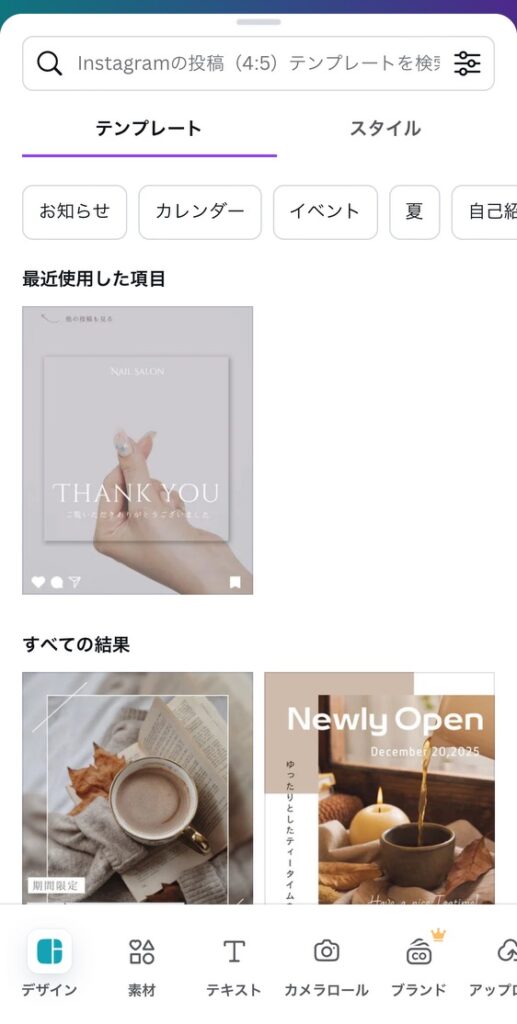
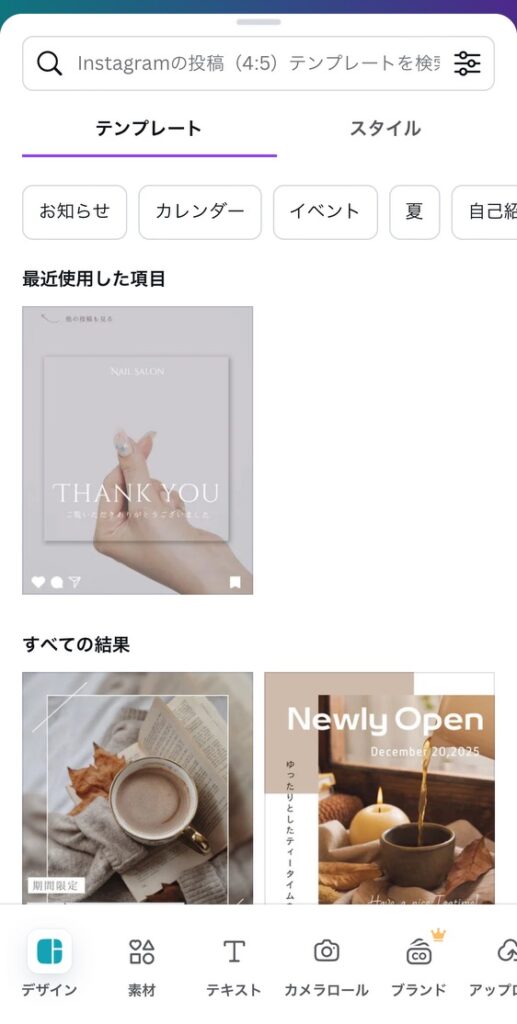
「デザイン」からテンプレートを使用することが可能です。
1から作成しても良いですし、「ゼロから投稿を作るのは難しい…」という場合は、テンプレートを活用するのもおすすめです。
投稿する
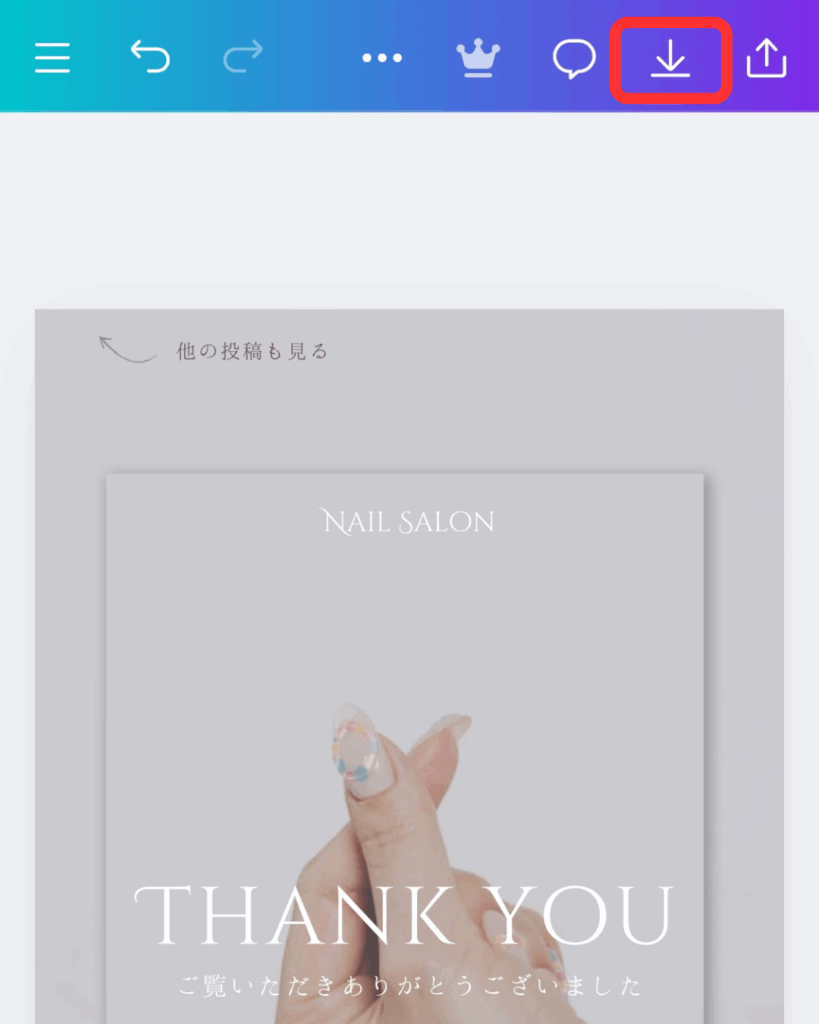
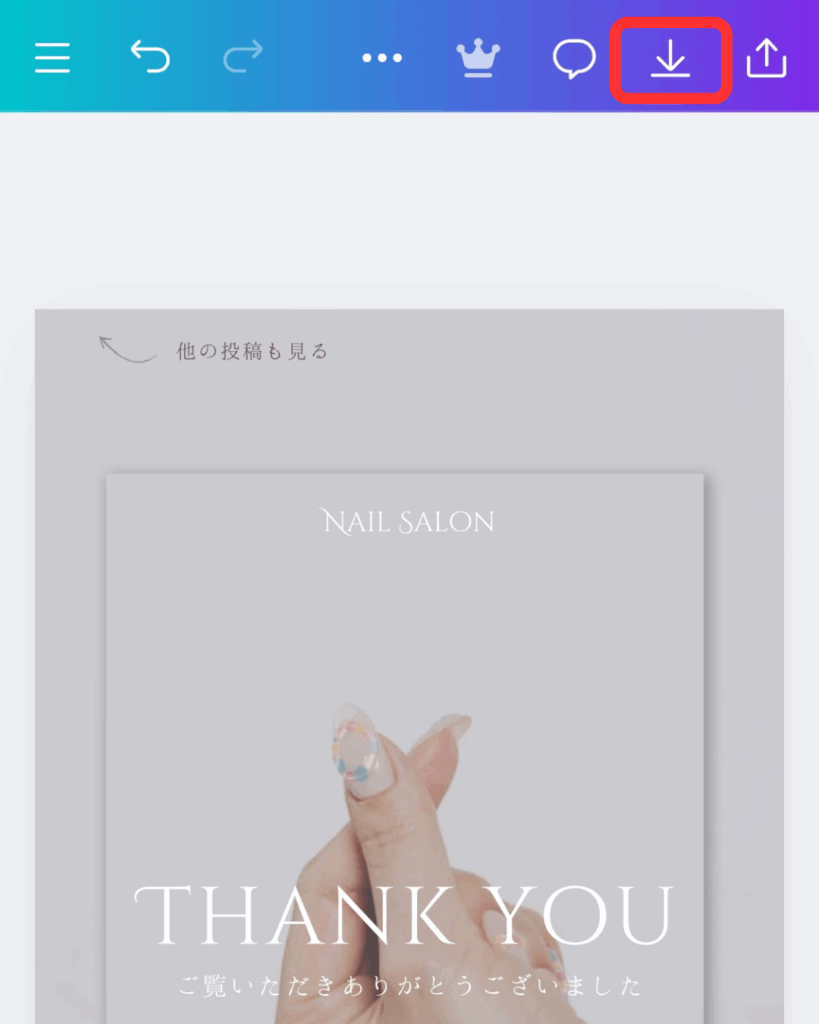
投稿を作成できたら、右上にある「矢印マーク」をタップし、ダウンロードしてください。
ダウンロードが完了すると、デザインが画像としてスマホのカメラロールに保存されます。
Instagramアプリを開き、保存した投稿を通常通りの手順で投稿するだけで完了です。画像のキャプションやハッシュタグも追加して、魅力的な投稿を作成しましょう。
よくある質問
- Canvaの無料プランでも十分?
-
十分使えます!
無料プランでもテンプレート・フォント・素材は豊富に揃っており、Instagram投稿の作成には問題ありません。
ただし、以下の点で制限があります。
- 一部のテンプレートや素材は有料(Pro)限定
- ブランドカラーやフォントの登録は不可(Proのみ)
- 背景リムーバーや投稿スケジュール管理機能など一部ツールは使えない
- Canvaの商用利用について
-
基本的にはOKです。
Canvaの無料プランとProプランの両方において、基本的には商用利用が可能です。
Canvaでは商用利用に関するガイドラインも明確にされていますので、商用利用を考えている場合は、公式サイトでライセンス契約をよく確認することをお勧めします。 - スマホだけでもCanvaって使えるの?
-
スマホアプリだけでも十分作成可能です。
Canvaはスマホでも操作しやすい設計になっており、テンプレートの選択・テキストの入力・画像の配置など、PCとほぼ同じ感覚で使えます。
ただし、細かい配置や色味の調整などはPCの方がやりやすいため、「最初はスマホ、仕上げはPC」という使い分けもおすすめです。



デザインのダウンロードはスマホから行うのが簡単でオススメ!
まとめ
Instagramは、投稿ひとつで印象が決まるビジュアル重視のSNSです。その中で、誰でも・簡単に・おしゃれな投稿が作れるCanvaは、非常に頼れるツールです。
- デザインの知識がなくても、テンプレートを活用すれば見栄えの良い投稿がすぐに作れる
- ブランドの世界観やトンマナに合わせた統一感ある投稿が簡単に作成できる
- 投稿のクオリティを保ちながら時短が可能になるので、継続的な運用にも最適
さらに、Canvaにはテンプレートだけでなく、配色のヒント、フォントの組み合わせ例、投稿のスケジュール管理なども支援する機能が揃っており、SNS運用の“作業効率”を大きく向上させてくれます。
インスタ運用をしている多くのユーザーがCanvaを利用しています。ぜひ、あなたもCanvaを使って素敵な投稿を作成してみてください!
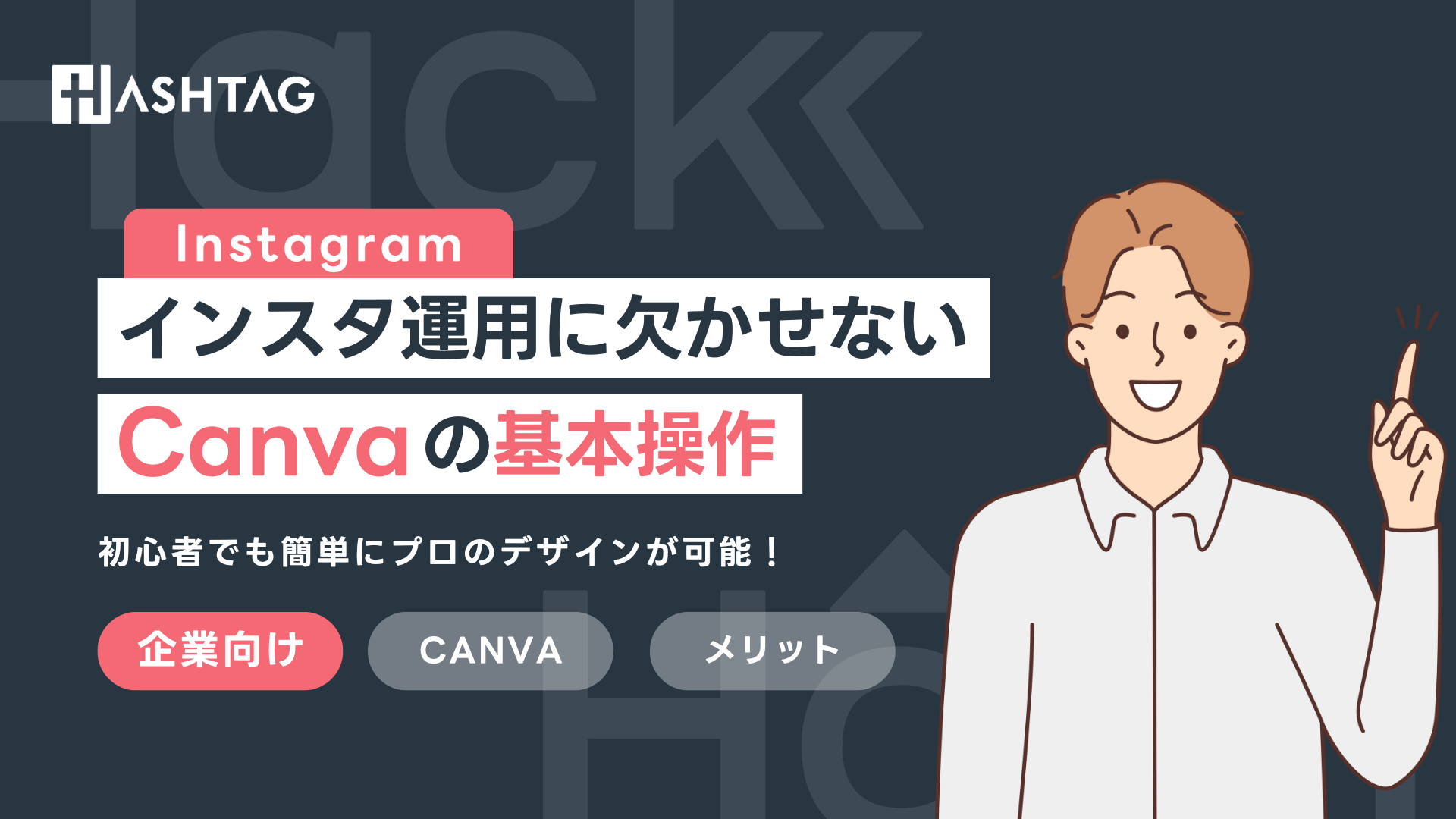
コメント